Google 설문지: 2022년을 위한 궁극적인 업데이트 가이드
게시 됨: 2022-05-25Google 설문지는 Google의 무료 도구 모음(Google Workspace)의 일부입니다. 사용하기 쉽고 데이터를 수집하고 즉시 Excel 스프레드시트에 저장하는 가장 간단한 방법 중 하나입니다. 그럼 Google 양식 사용 방법, 장점 및 기타 정보에 대해 자세히 알아보겠습니다.
목차
- 1 Google 설문지란 무엇입니까?
- 2 Google 설문지 사용의 장점
- 2.1 사용하기 쉬운 인터페이스
- 2.2 Google 설문지는 모바일 친화적입니다
- 2.3 무료 사용
- 2.4 필요한 만큼 만들기
- 2.5 귀하의 비즈니스에 적합
- 2.6 멋진 설문조사 만들기
- 3 Google 양식은 어떻게 만드나요?
- 3.1 웹사이트에서 Google 양식 만들기:
- 3.2 구글 드라이브에서
- 3.3 Google 스프레드시트에서:
- 4 구글폼은 어떻게 수정하나요?
- 5 5 Google Forms 추가 기능이 있어야 합니다.
- 6 Google 양식 대안
- 6.1 1. 서베이 몽키
- 6.2 2. HubSpot 폼 빌더
- 6.3 3. 우푸
- 6.4 4. 조호 양식
- 6.5 5. 서체
- 6.6 관련
Google 설문지란 무엇입니까?
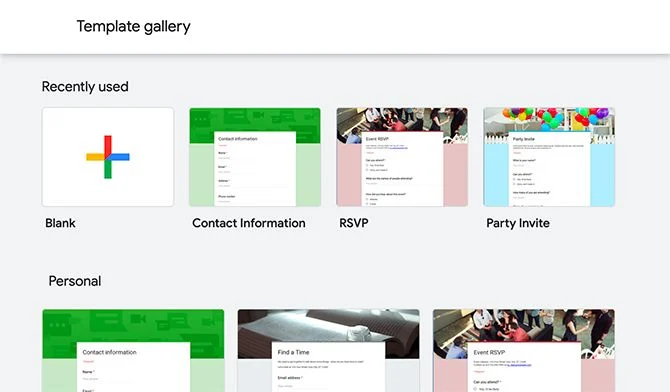
Google 설문지에 이미 익숙하다면 건너뛰어도 됩니다. 그렇지 않은 경우 여기에 간단한 개요가 있습니다. 먼저 기본 사항을 검토하고 Google Forms가 무엇이며 즉시 사용을 시작할 수 있는 방법에 대해 설명합니다.
Google Forms는 Google의 전체 오피스 제품군인 G Suite의 무료 설문조사 도구입니다(일부 사람들은 이를 Google 문서도구라고 함). 클라우드 기반의 G Suite 제품군과 함께 제공되는 다른 주요 서비스로는 스프레드시트(Excel), 문서(Word), 프레젠테이션(PowerPoint)이 있습니다.
Google 설문지를 사용하면 개인 설문지나 퀴즈를 통해 사용자로부터 정보를 수집할 수 있습니다. 스프레드시트를 사용하여 정보를 스프레드시트에 연결하여 응답을 자동으로 기록할 수 있습니다. 그러면 스프레드시트가 설문조사 또는 퀴즈에 대한 응답으로 업데이트됩니다. 따라서 Google Forms는 데이터를 스프레드시트에 직접 저장하는 가장 쉬운 방법 중 하나입니다.
양식을 통해 간단한 온라인 양식을 사용하여 RSVP를 수집하거나 설문조사를 시작하거나 학생들을 위한 질문을 디자인할 수 있습니다. 또한 이메일, 하이퍼링크 또는 소셜 미디어를 통해 양식을 공유하고 모든 참가자를 초대할 수 있습니다.
Google 설문지 사용의 장점
사용하기 쉬운 인터페이스
Google은 거의 사용하기 쉽고 사용자 친화적인 Google Form 통합을 위한 인터페이스를 제공합니다. 또한 온라인에서 다른 설문조사 작성 도구에 쉽게 액세스할 수 있습니다. 찾아보고 구글폼과 대조하면 진위여부를 확인할 수 있습니다.
초보자를 꿈꾸는 경우 양식 디자인의 기본 사항을 쉽게 배울 수 있습니다. 사용자 정의, 양식의 이름 및 설명 추가, 응답 관찰 및 공유와 같은 포함된 옵션은 쉽고 액세스 가능합니다. 이것이 전 세계의 온라인 활동가들이 설문 조사를 위해 다른 도구보다 이 도구를 선택하는 이유입니다.
Google 설문지는 모바일 친화적입니다
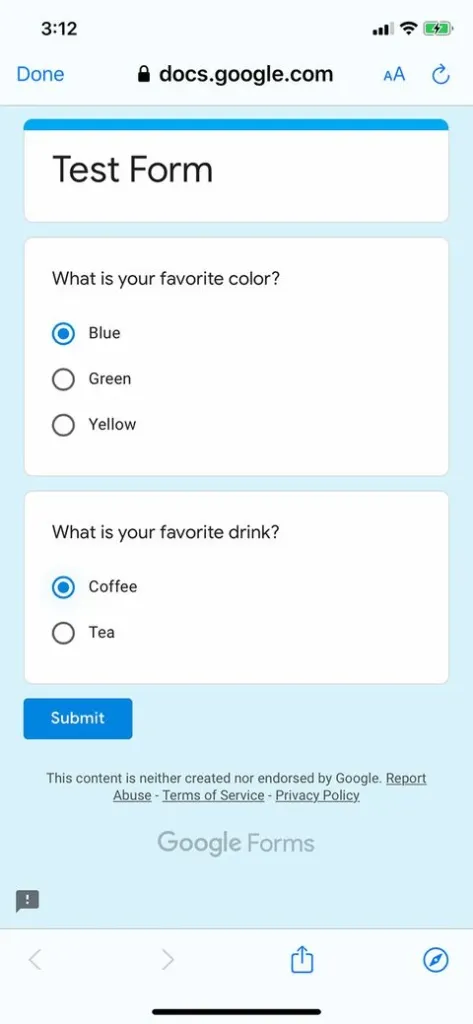
Google Forms 사용의 가장 중요한 측면은 전화에서 컴퓨터에 이르는 플랫폼 간 호환성입니다. 또한 모든 템플릿은 반응형입니다. 즉, 객관식 질문, 확인란 및 텍스트 필드는 사용하는 장치에 관계없이 사용자에게 간단합니다.
무료 사용
Google Form은 원격 학습, 설문조사 작성, 온라인 소매업체에서 소비자 의견 수집 지원 등과 같은 방대한 온라인 프로세스의 속도를 높이는 무료 애플리케이션이라는 점은 주목할 가치가 있습니다. 또한 무료이기 때문에 소규모 온라인 비즈니스에서도 비용을 절감할 수 있습니다.
활용하는 데 월별 또는 연간 비용을 지불해야 하는 도구를 만드는 다른 많은 설문조사가 있습니다. 이러한 유료 도구는 Google 양식보다 훨씬 더 많은 것을 제공하지만 무료로 사용할 수 있는데 왜 더 많은 돈을 투자해야 합니다. Google 양식이 자신에게 적합하지 않다고 생각되면 온라인에서 제공되는 다른 유료 설문조사 도구를 사용할 수 있습니다.
필요한 만큼만 만들어
Google 양식을 사용하면 인기 있는 퀴즈, 설문조사, 설문조사, 설문조사 및 기타 원하는 양식을 원하는 만큼 디자인할 수 있습니다. 또한 시간을 절약할 수 있도록 Google 양식은 요구사항에 맞는 설문조사를 쉽게 관리하는 데 사용할 수 있는 템플릿을 제공합니다.

사용자에게 일부 평가판만 허용하는 추가 설문조사 작성 도구가 있습니다. 그러나 이것으로 충분하지 않습니다. 그들은 단지 대기업의 데이터 관리 목표를 위해 사용됩니다. 그러나 내 생각에는 소규모 비즈니스를 위한 Google 양식보다 더 좋은 것은 없습니다.
귀하의 비즈니스에 적합
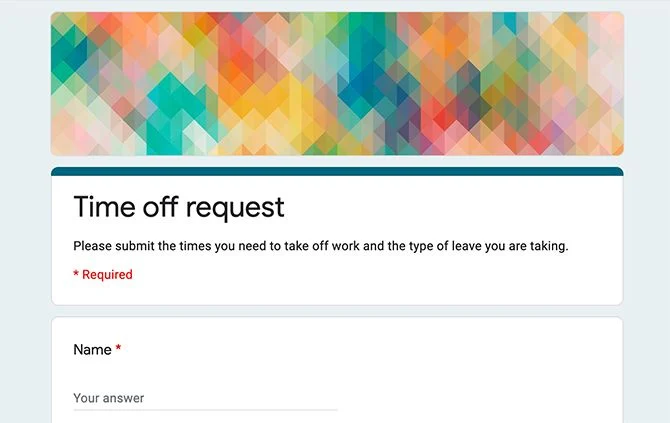
Google 설문지는 교사를 위한 훌륭한 도구일 뿐만 아니라 비즈니스를 위한 훌륭한 도구입니다. 예를 들어 G Suite for Business를 사용 중이고 기본적인 온라인 상점을 운영하는 경우 Google 양식을 사용하여 고객 피드백을 얻거나 주문 양식을 작성할 수 있습니다.
직원을 고용하는 경우 Google 양식을 사용하여 "휴가" 요청을 제출할 수도 있습니다.
멋진 설문조사 만들기
Google 설문지를 사용할 때의 단점이 무엇인지 궁금할 수 있습니다. 간단한 해결책은 "아니오"입니다. 다른 설문조사 도구에 대한 특정 첨부 파일이 있거나 Google에 반대하는 경우를 제외하고는 비용을 지불할 필요가 없다는 점에서 Google Forms가 가장 효과적인 옵션입니다.
Google 양식은 어떻게 만드나요?
양식 사이트, Google 드라이브, Google 스프레드시트 또는 휴대기기를 사용하여 Google 양식을 만드는 방법에는 여러 가지가 있습니다.
웹사이트에서 Google 양식 만들기:
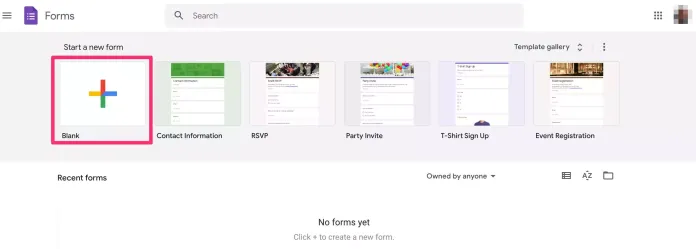
1. 필요한 경우 forms.google.com으로 이동하여 Google 계정에 로그인합니다.
2. 더하기 기호가 있는 빈 양식을 클릭하거나 템플릿을 선택합니다.
Google 드라이브에서
1. drive.google.com으로 이동하여 계정에 로그인합니다. 필요한 경우.
2. 왼쪽 상단에 있는 메뉴에서 "새로 만들기" 를 선택한 다음 Google 설문지 를 클릭합니다.
새 Google 양식을 추가합니다. 데본 델피노
Google 스프레드시트에서:
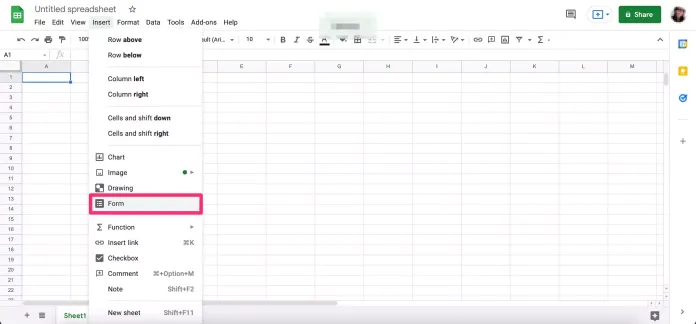
1. sheets.google.com으로 이동하여 로그인하여 로그인합니다.
2. 원하는 스프레드시트를 엽니다.
3. 삽입 할 삽입을 클릭한 다음 수식 을 클릭합니다.
Google 양식은 어떻게 수정하나요?
양식을 개선하려는 경우 다양한 선택이 있습니다. 예를 들어, 양식의 질문을 변경하고, 사진이나 비디오를 포함하고, 섹션이나 제목을 포함하고, 양식의 설정을 수정할 수 있습니다.
질문 수정 및 추가:
1. 양식을 엽니다.
2. 쿼리를 편집하려면 클릭하여 편집 옵션에 액세스하고 원하는 정도로 질문을 편집하십시오.
3. 질문을 추가하려면 양식 오른쪽 메뉴에서 더하기(+ 아이콘)를 선택해야 합니다. 그런 다음 추가하려는 질문을 선택하고 질문을 만듭니다.
꼭 있어야 하는 5가지 Google Forms 추가 기능
- 이메일 알림
- 예약 캘린더
- 폼 리미터
- 폼 레인저
- 상형 문자
Google 양식 대안
1. 설문 조사 원숭이
이름에서 알 수 있듯이 SurveyMonkey는 가장 유명한 온라인 설문조사 및 설문조사 플랫폼 중 하나입니다. SurveyMonkey의 독특한 점은 데이터를 수집할 뿐만 아니라 Audience와 같은 통합 도구를 사용하여 시장 조사를 수행할 수 있는 능력입니다.
SurveyMonkey는 21가지 유형의 질문을 제공합니다(11가지를 포함하는 Google 설문지 대비). 또한 설문조사에 응답하는 사람들을 모니터링하고 설문조사 데이터를 맞춤형 보고서 및 차트로 변환하여 설문조사 결과를 표시할 수 있습니다.
2. HubSpot 양식 빌더
HubSpot의 Form Builder는 이메일, CRM 및 기타 판매 기능을 통한 마케팅을 포함하는 완전한 마케팅 플랫폼을 구성합니다.
HubSpot CRM과 원활하게 연결되어 필요한 데이터를 수집하는 양식을 쉽게 디자인할 수 있습니다.
삼. 우푸
Wufoo는 2000년대 중반에 시작되었으며 온라인 양식을 구축하기 위한 직관적인 방법이었습니다. 중소 기업을 위한 훌륭한 옵션인 Wufoo는 사용자 친화적인 인터페이스 템플릿, 디자인 및 레이아웃, 사용자 지정 양식, 수많은 타사 통합으로 유명합니다.
유료 Pro 요금제는 Google Forms에 통합되지 않은 결제 징수를 제공합니다. SurveyMonkey Enterprise(SurveyMonkey는 2011년 Wufoo를 인수함) 중 하나이기 때문에 강력한 보안, 리소스 및 고객 서비스를 통해 귀하의 정보를 신중하게 취급할 수 있습니다.
4. 조호 양식
Zoho Forms는 시장에서 잘 알려진 양식 작성 도구이며 Google Forms에서 사용할 수 없는 다양한 기능과 함께 제공됩니다.
다양한 부문과 사업 단위를 포괄하는 수많은 양식이 있습니다. 예를 들어 Zoho는 건설 회사, 기업, 의료 기관, 전자 상거래 사이트, HR 부서, 교육 기관 등을 위한 템플릿을 제공합니다.
5. 서체
이 도구는 미니멀하고 스타일에 민감한 폼 메이커로 유명합니다. Typeform은 사용이 간편한 웹 기반 설문조사 소프트웨어입니다.
무료 플랜은 질문할 수 있는 질문 수를 제한하거나 한 달에 100개의 답변을 제공합니다. 이것은 현재 Google 설문지에서 제공하지 않는 기능입니다.
RemotePik에서 무제한 그래픽 및 비디오 디자인 서비스를 받고 무료 평가판을 예약하십시오
최신 전자 상거래 및 Amazon 뉴스를 최신 상태로 유지하려면 www.cruxfinder.com에서 뉴스레터를 구독하십시오.
